Social2Search est la mention que vous pouvez voir à coté de certaines publicités. Ces dernières ne sont pas issues du site que vous êtes en train de consultées mais injectées par un adware qui s’est installé à vos dépend sur votre ordinateur. Social2Search vous inonde de pubs et leur contenu fourmille généralement d’arnaque, on y voit souvent de faux optimiseurs de PC, de faux antivirus, de fausses mises à jour qui entraîneront de nouveaux problèmes pour votre machine … Bref nous vous conseillons de cliquer dessus.
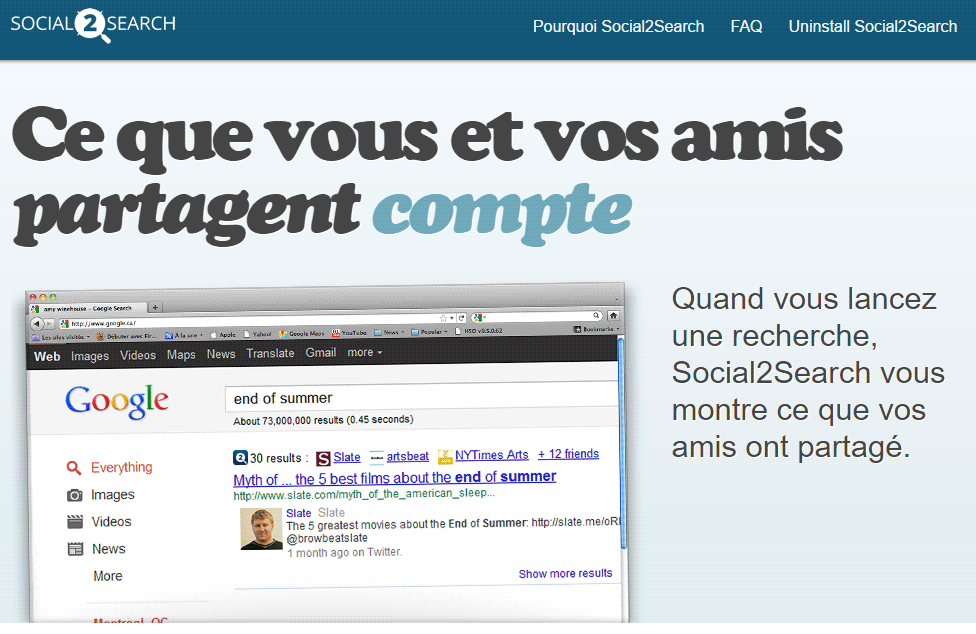
Ci-dessus la page officielle de l’adware.
Social2Search et ses pubs s’est installé à cause d’un programme d’installation piégé dans lequel les mentions de la présence de l’adware étaient présente mais largement dissimulé pour pas que vous vous en rendiez compte. Une fois installé c’est bien difficile de le supprimer et pour cause, ces concepteurs l’ont conçu dans le but qu’il reste le plus longtemps possible dans les machines de ces victimes car plus il restera longtemps, plus ils gagneront de l’argent grâce aux pubs diffusées.
Notre recommandation est toujours la même, soyez extrêmement vigilent lorsque vous télécharger un programme sur internet et surtout quand ce dernier est gratuit. Cela vous évitera bien des problèmes et avoir à chercher comment supprimer Social2Search.
Nous vous l’indiquons plus bas mais contrairement à de faux blogs de sécurité qui tente de revendre de faux logiciels de désinfection, tous les outils proposés sur cette page sont gratuits.
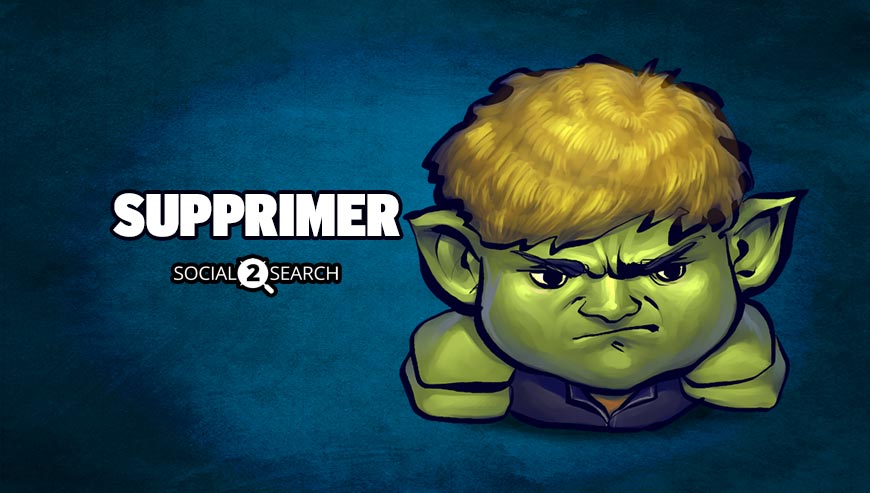
Comment supprimer Social2Search ?
Veuillez suivre l'ensemble des indications ci-dessous pour supprimer Social2Search. Si vous avez des difficultées durant la procédure, allez dans la rubrique Demander de l'aide du site pour nous dire ce qui coince.
Supprimer Social2Search avec AdwCleaner
AdwCleaner est un outil gratuit de désinfection qui va retirer sans difficultés Social2Search mais également différentes menaces éventuellement cachées sur votre machine.
- Téléchargez AdwCleaner en cliquant sur le bouton bleu suivant :
Téléchargez AdwCleaner - Double-cliquez sur le fichier adwcleaner.exe afin d'ouvrir Adwcleaner.
- Appuyez sur le bouton Scanner
- A la fin le scan est fini, appuyez sur Nettoyer pour effacer les infections détectées.
- Rédémarrez votre machine si l'utilitaire vous le suggère.
Supprimer Social2Search avec MalwareBytes Anti-Malware
Malwarebytes Anti-Malware est un programme qui va effacer de votre système les programmes malveillants que des anti-virus classiques ne trouvent généralement pas (comme les publiciels et les spywares, entre autres). Si vous voulez être défendu contre ce genre de problèmes, la version Premium de MalwareBytes Anti-Malware est un très bon investissement qui placera votre système à l'abri (le le programme est vendu 22.95 euros et vous pouvez protéger jusqu'à 3 de vos PC).
- Téléchargez MalwareBytes Anti-Malware :
Version Premium Version Gratuite (sans fonctionnalité de protection) - Double-cliquez sur le fichier téléchargé pour lancer l'installation du programme.
- Cliquez sur le bouton orange Corriger Maintenant à droite de la mention Aucun examen n'a été réalisé sur votre système
- Dès que le scan est terminé, appuyez sur Supprimer la selection.
- Relancer votre machine une fois le scan terminé si l'utilitaire vous y invite.
Supprimer Social2Search avec ZHPCleaner
ZHPCleaner est un programme gratuit ne nécessitant pas d'installation réalisé pour lutter contre les browser hijacker et certains scarewares. Son premier objectif est donc de supprimer les redirections des navigateurs et d'éradiquer les indésirables de votre PC.
- Désactivez temporairement Avast si cet antivirus est installé sur votre ordinateur.
- Cliquez sur le bouton ci-après pour récupérer la dernière version de ZHPCleaner :
Téléchargez ZHPCleaner - Double-cliquez sur le fichier ZHPCleaner.exe pour ouvrir le logiciel.
- Acceptez la licence.
- Cliquez sur Scanner, puis une fois l'analyse finie, appuyez sur le bouton Nettoyer.
- Appuyez sur Non si ZHPCleaner vous propose d'ouvrir son interface de réparation.
- Rédémarrez votre PC dans le cas où le programme vous le propose.
Réinitialiser votre navigateur (si besoin)
Si vous voyez encore des traces de Social2Search après avoir suivi l'ensemble des étapes ci-dessus vous pouvez réinitialiser votre navigateur en effectuant la manipulation suivante :
- Démarrez Chrome et cliquez sur le bouton
 en haut à droite de votre navigateur.
en haut à droite de votre navigateur. - Allez tout en bas de la page et appuyez sur Afficher les paramètres avancés.
- Dirigez-vous une nouvelle fois tout en bas de la page et cliquez sur Réinitialiser les paramètres du navigateur.
- Cliquez sur Réinitialiser.

- Téléchargez ResetBrowser :
Télécharger ResetBrowser - Enregistrez le fichier resetbrowser.exe sur votre bureau et double-cliquez dessus.
- ResetBrowser vous détaille ce qu'il va faire précisément sur votre machine, appuyez sur Ok.
- Appuyez sur Réinitialisez Chrome et patientez.
- Dès que ResetBrowser a terminé, appuyez sur Ouvrir Chrome et vous devriez être débarrassé de Social2Search
- Lancez Firefox.
- Dans la barre d’adresse de Firefox saisissez le texte suivant about:support.
- Sur la page qui s’affiche appuyez sur le bouton Réparer Firefox.

- Téléchargez ResetBrowser :
Télécharger ResetBrowser - Enregistrez le fichier resetbrowser.exe sur votre bureau et double-cliquez sur le fichier.
- On vous explique ce qui va se passer concrètement sur votre ordinateur, appuyez sur Ok.
- Appuyez sur Réinitialisez Firefox et attendez.
- Une fois que ResetBrowser a terminé, cliquez sur Ouvrir Firefox et vous devriez être débarrassé de Social2Search

- Téléchargez ResetBrowser :
Télécharger ResetBrowser - Enregistrez le fichier resetbrowser.exe sur votre bureau et double-cliquez dessus.
- ResetBrowser vous détaille ce qu'il va faire précisément sur votre ordinateur, cliquez sur Ok pour accepter.
- Appuyez sur Réinitialisez Internet Explorer et patientez.
- Dès que ResetBrowser a terminé, cliquez sur Ouvrir Internet Explorer et vous devriez être débarrassé de Social2Search





